イントロダクション

今回は、↓以前の記事で登録だけしておいた『もしもアフィリエイト』の機能の一つである『かんたんリンク』の使い方を備忘録がてら書いていこうと思います。
ちなみに、かんたんリンクというのは、↑こんな感じでAmazon、楽天市場、Yahooショッピングの3社のリンクを統合して表示できる機能です。
この機能を使う為には、もしもアフィリエイトの審査に通らなくてはいけないのですが、↓登録の次の日には通過していました。

Googleアドセンスに合格した時と同様、特に何も対策しないで審査に通りましたので、師匠達からの情報通り合格のハードルはAmazonアソシエイトなんかと比べて低い模様です。
ただ、このままだとAmazonの商品を扱えないそうなので、もしもアフィリエイトを通してAmazonに提携申請を出さなくてはいけないみたいなんですよね。

↑ってな訳で、提携申請を出した次の日にAmazonから承認されました。
たまに断られる事もあるらしいので無事に通過できて良かったです。
尚、楽天市場とYahooショッピングの方は審査なしで使えますので、もしもアフィリエイトの方に提携申請だけ出せば、その場で使えるようになります。
これで、もしもアフィリエイトの『かんたんリンク』に記載できる3社すべての提携が終わりましたので次項から使い方を書いていこうと思います。
かんたんリンクの使い方

もしもアフィリエイトには大別して3つの広告の貼り方があるそうですが、今回はその中でも一番使いそうな『かんたんリンク』の使い方を書いていこうと思います。
※他の2つは、もうちょっと余力が出てきたら覚えてみましょう。
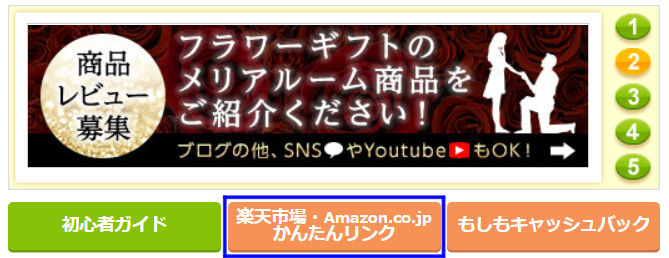
まず、もしもアフィリエイトにログインしてトップページにある上記画像の『かんたんリンク』のボタンをクリックします。
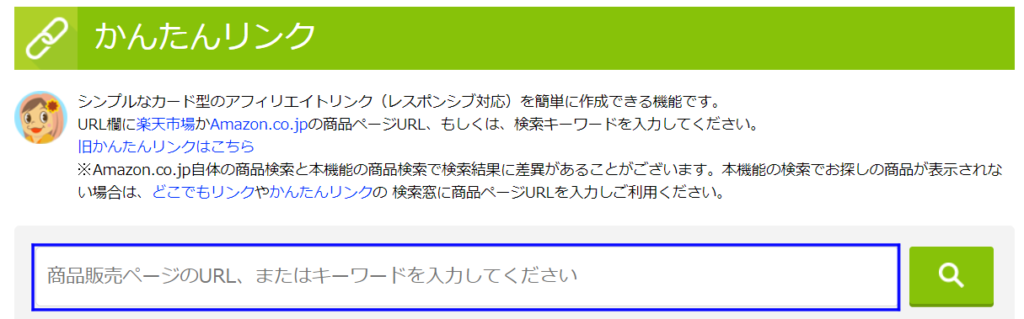
次にAmazon、楽天市場、Yahooショッピングのどれかで貼りたい商品のURLをコピーして↑上記画像の所の青枠内に貼り付けてエンターを押します。
※キーワードを入れて出てきた一覧の中からも選べます。
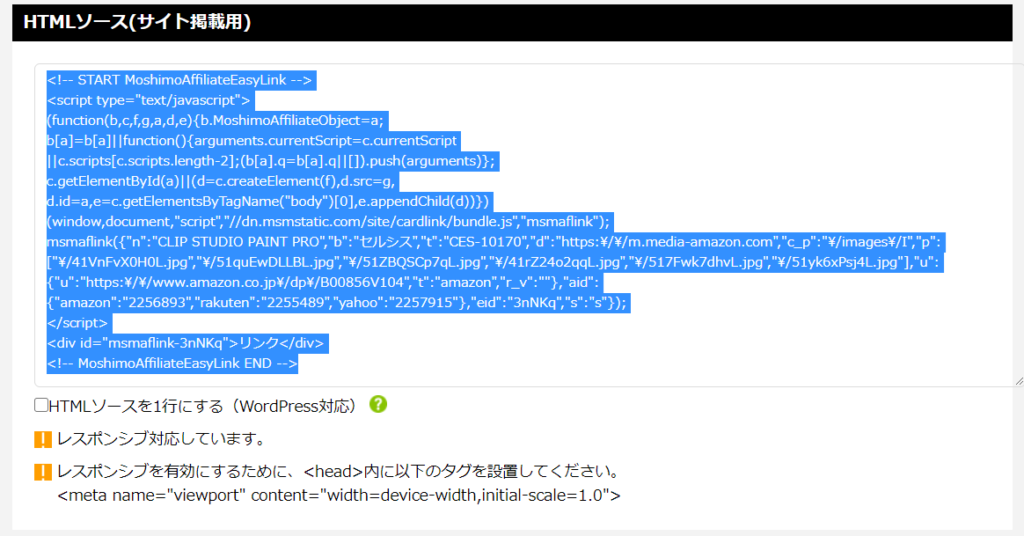
↑出現したHTMLコードを全部コピーします。
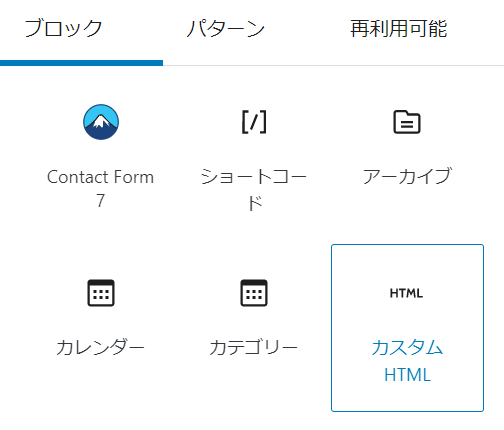
↑Wordpressの場合はブロックから『カスタムHTML』を挿入して、その中に先程のHTMLコードを貼り付ければ、かんたんリンクが表示されるようになります。
ってな訳で、サンプルとして↑クリスタの広告を貼ってみました。
視覚的効果もありますし、これから色々と活用していきましょう。
では、今回の記事はここまでという事で。

お疲れ様でした。
今回の経費&記事作成時間

記事作成時間:約3時間
3か月くらい前までは、こうやってブログを書いているとは思いもしませんでしたが、今では私の人生初のアフィリエイト広告を貼ってみるまでになった訳で……
そう考えると、少し感慨深くなる今日この頃だったりします。
絶対、アフィリエイト広告を貼る領域に達する前に投げ出すと思ってましたからね。
なんというか、100記事に到達した時よりも感動してますわ。
まあ、収益自体はほとんど発生しないような気がしますけど。
では、恒例の累計出費&記事作成時間を発表して今回は終わりにしましょう。
最後まで読んでくださった方はありがとうございました。
総制作時間:約414時間 / 累計支出:43,040円


